
Bàn giao điện thoại thông minh quý giá của bạn cho con bạn có thể đáng sợ. Họ sẽ đi vào cái gì? Nếu bạn có điện thoại Samsung Galaxy, bạn có thể tránh điều này bằng cách cung cấp cho họ không gian riêng của họ trong chế độ trẻ em.
Có Rất nhiều công cụ Để giúp bảo vệ đứa trẻ của bạn và bạn khỏi con bạn nhưng không nhiều người đi xa đến chế độ trẻ em của Samsung. Nếu bạn cung cấp điện thoại hoặc máy tính bảng Samsung của bạn vào con bạn thường xuyên, nó đáng để thiết lập.
CÓ LIÊN QUAN: Tại sao cha mẹ nên sử dụng liên kết Google Family
Chế độ trẻ em trên điện thoại Samsung là gì?
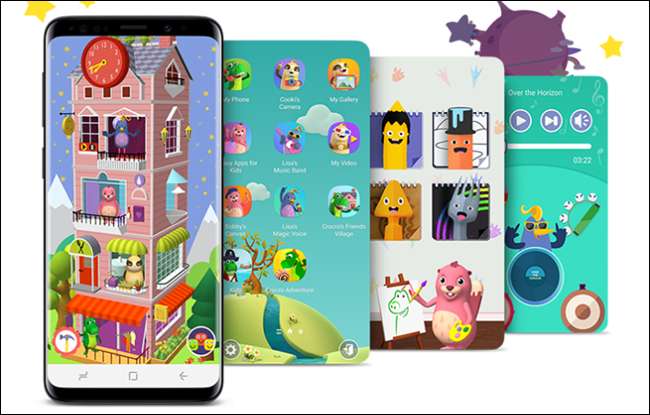
Samsung mô tả chế độ trẻ em như một "sân chơi kỹ thuật số" và điều đó khá chính xác. Đó là một môi trường đặc biệt chỉ dành cho trẻ em. Về cơ bản, đó là một hồ sơ người dùng thân thiện với trẻ em riêng biệt, giống như bạn có thể Tìm trên TV hoặc dịch vụ phát trực tuyến.
Chế độ trẻ em có một chủ đề sáng và thú vị được đơn giản hóa cho trẻ em. Con bạn có thể tạo các ký tự và ứng dụng truy cập và các trò chơi được thực hiện cụ thể cho chúng. Tất nhiên, nó không chỉ là miễn phí cho tất cả. Phụ huynh có thể thiết lập các điều khiển, giới hạn sử dụng ứng dụng và giới hạn thời gian màn hình.
Hãy nghĩ về chế độ trẻ em như một chiếc điện thoại dành riêng cho trẻ em sống bên trong thiết bị Samsung của bạn. Nó có thể được kéo ra bất cứ lúc nào.
Cách bật chế độ trẻ em
Chế độ trẻ em được truy cập thông qua các nút cài đặt nhanh, do đó, đó là nơi chúng ta sẽ bắt đầu. Vuốt xuống từ trên cùng của màn hình hai lần để xem các cài đặt nhanh, sau đó vuốt sang phải cho đến khi bạn thấy một khoảng trống có nút +.
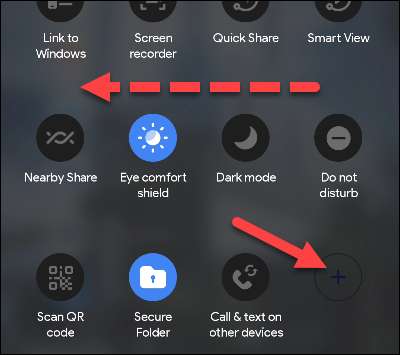
Tìm nút "Trẻ em" ở trên cùng và kéo nó xuống cài đặt nhanh. Nhấn "Xong" khi đặt nút.
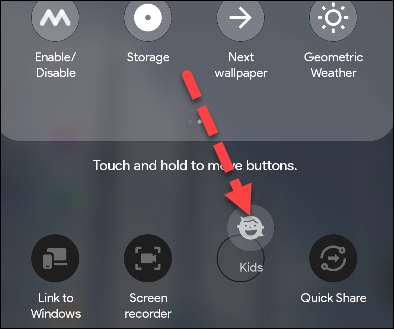
Bây giờ chúng ta thực sự có thể chạm vào nút "Kids" từ cài đặt nhanh để bắt đầu.
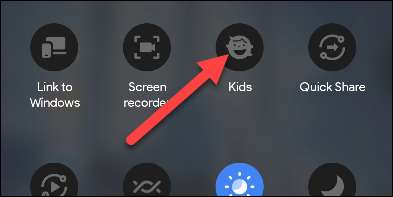
Nhấn "Bắt đầu" trên màn hình đầu tiên để tải xuống tất cả các thành phần cần thiết cho chế độ trẻ em.

Bạn sẽ thấy một màn hình giới thiệu thân thiện. Nhấn "Tiếp theo" để tiếp tục và bật "thêm Samsung Kids vào màn hình ứng dụng."
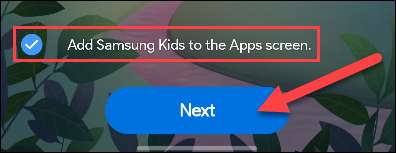
Bây giờ chúng ta đang ở trong môi trường chế độ trẻ em. Nó hoạt động như một màn hình chính của Android điển hình. Bạn sẽ thấy một loạt các ứng dụng trên màn hình, nhưng chúng chưa được tải xuống. Bạn hoặc con bạn có thể nhấn vào các ứng dụng hoặc trò chơi họ muốn.
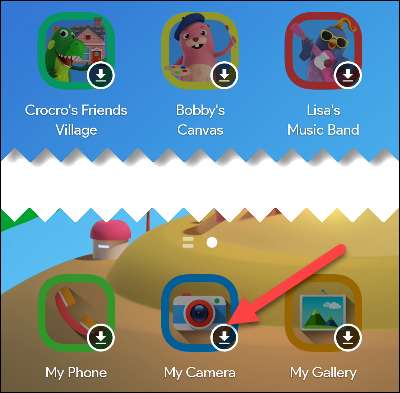
Menu Galaxy Store sẽ bật lên để xác nhận cài đặt.
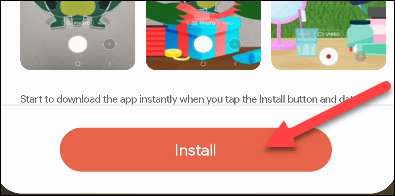
Để truy cập các điều khiển của phụ huynh, hãy nhấn vào biểu tượng menu ba dấu chấm ở trên cùng bên phải và chọn "Kiểm soát của cha mẹ".
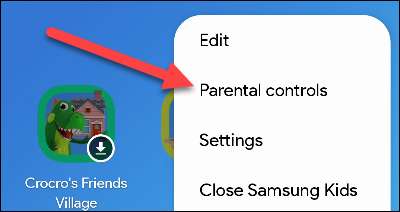
Bạn sẽ cần sử dụng dấu vân tay hoặc phương pháp an toàn khác để truy cập các điều khiển. Khi bạn đang ở, bạn sẽ thấy các giới hạn bạn có thể thực hiện, thông tin về việc sử dụng và nội dung con bạn đã tạo.
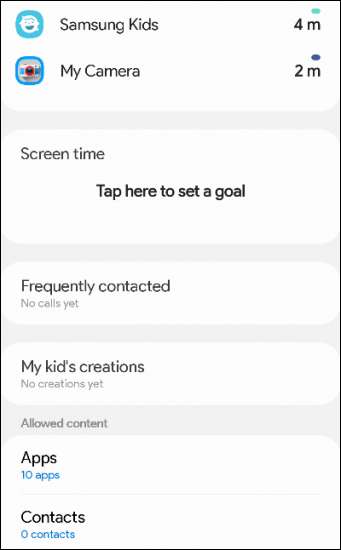
Khi bạn đã sẵn sàng rời khỏi chế độ trẻ em, hãy nhấn vào biểu tượng menu ba dấu chấm và chọn "Đóng Samsung Kids." Bạn sẽ cần phải sử dụng dấu vân tay hoặc phương pháp an toàn khác để rời đi.
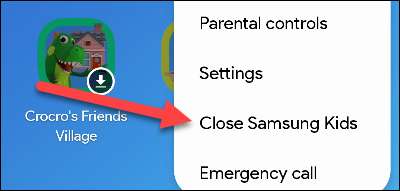
Đó là tất cả những điều cơ bản cho chế độ trẻ em của Samsung. Bạn sẽ muốn mất một thời gian để tùy chỉnh nó để phù hợp với nhu cầu của bạn. Điều tốt đẹp về nó ngay cả khi bạn không phát điên, đó là một trải nghiệm rất hạn chế cho con bạn. Chế độ trẻ em là một công cụ tuyệt vời để sử dụng trên bất kỳ nền tảng nào có nó .
CÓ LIÊN QUAN: Cách thiết lập và sử dụng chế độ trẻ em trong Microsoft Edge







